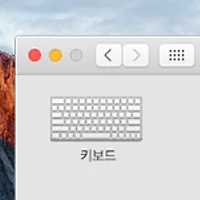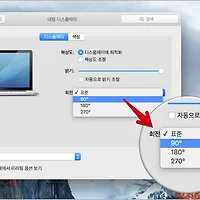애플의 두 운영체제 OS X과 iOS.
어느덧 두 운영체제가 엇비슷하게 발전하고 서로를 닮아가면서 굳이 "어디서 무슨 기능이 옮겨왔네, 무슨 앱이 이식되었네" 같은 말을 할 필요가 없게 됐습니다. 상대적으로 가벼운 모바일 운영체제 iOS는 검색과 멀티태스킹 능력이 강화되었고, 반대로 데스크톱 운영체제인 OS X은 가볍고 캐주얼한 기능들을 iOS으로부터 전달받았죠. 이대로 쭈욱 나아가면 두 운영체제를 구분하는 기준조차 애매해 질 것 같습니다.
iOS 9에서 키보드 지원이 강화된 것도 이런 흐름을 잘 보여주는 듯합니다.
아이패드 프로와 스마트 키보드의 등장을 염두해 둔 것으로 보이는데요. iOS 9은 (블루투스 키보드를 포함한) 외장 키보드로 할 수 있는 일이 이전보다 많아졌습니다. 키보드 지원과 관련해 어떤 부분에서 변화가 있는지 간단히 정리해 봤습니다.
응용 프로그램 전환
OS X에서 응용 프로그램을 전환하는 것처럼 iOS 9에서도 command + tab 키를 통해 현재 사용 중인 앱을 전환할 수 있습니다. 생김새도 OS X의 그것과 크게 다르지 않습니다. ▼
* iOS 9의 응용 프로그램 전환기
* OS X의 응용 프로그램 전환기
키보드 단축키 보이기
애플이 제작한 앱을 중심으로 iOS 앱도 쓸 수 있는 키보드 단축키가 많이 늘었는데요. 특히 iOS용 Pages키보드의 command 키를 꾸욱 누르면 '키보드 단축키 보이기'라고 해서 해당 앱에서 어떤 단축키를 쓸 수 있는지 보여주는 플로팅 레이어가 나타납니다. 이건 OS X용 키보드 단축키 열람 프로그램인 'CheatSheet''에서 아이디어를 차용한 듯 보입니다. (아래 이미지)
* iOS 9의 키보드 단축키 보이기
* iOS용 Pages에서 command 키를 꾸욱 눌렀을 때
* OS X용 단축키 열람 프로그램 'CheatSheet'
'손쉬운 사용'도 닮은 꼴
OS X 안에는 거동이 불편한 사람들이 키 입력을 수월하게 할 수 있게 도와주는 여러 보조기능이 준비되어 있습니다. 손쉬운 사용 메뉴에 있는 △ 고정 키 △ 느린 키 △ 반복 지연 시간 옵션이 바로 그것입니다. ▼
* 메뉴 > 시스템 환경설정 '손쉬운 사용 > 키보드 카테고리
놀랍지 않게도, iOS 9 안에도 똑같은 기능이 마련되어 있습니다.
* 설정 > 일반 > 손쉬운 사용 > 키보드
우선 '고정 키'는 동시에 여러 키를 누르기 불편한 사람을 위한 기능입니다.
예컨대 command + c 단축키를 누른다고 가정하면, command 키와 c 키를 한꺼번에 누를 필요 없이 command 키를 먼저 누르고 (한 박자 쉬고) c 키를 눌러도 단축키 조합이 완성됩니다. 이때 화면 오른쪽에는 어떤 키가 고정되어 있는지를 보여주는 심볼이 표시됩니다. 이걸 보고 "아.. 코맨드 키가 입력됐으니 이제 c 키를 누르면 되겠구나" 하는 식이죠. ▼
"느린 키"는 쉽게 말해 키 입력이 확정되는 시간을 일부러 지연시키는 기능입니다. 이 옵션을 활성화 시키게 되면, 설정된 시간만큼 키보드를 누루고 있어야만 비로서 화면에 문자가 찍히게 됩니다. 팔이나 손가락에 장애가 있어서 키보드에 손가락을 기댄 채로 이동할 때 실수로 잘못된 문자가 찍히는 것을 방지해주죠. OS X과 마찬가지로 iOS에서도 shift 키로 기능을 켜고 끌 수 있고, 피드백 소리를 재생할 있는 옵션도 마련되어 있습니다.
끝으로 '키 반복'은 그 이름과 같이 키를 얼마나 오래 누르고 있어야 반복 입력이 이뤄지는지를 설정할 수 있는 기능입니다.
Spotlight 불러오기
키보드 입력과 관련해 iOS 9에서 가장 큰 변화를 꼽자면 입력 소스를 전환하는 단축키가 command + space 키에서 control + space 키로 바뀌었다는 점입니다.
* iOS 9에서 입력소스를 전환할 때
그와 함께 이제 command + space 키는 스팟라이트를 불러오는 기능을 담당하게 됩니다.
* iOS 9에서 Spotlight를 불러온 모습
이는 iOS 9에 뒤이어 나온 OS X 10.11 엘 캐피탄도 마찬가지인데요. 여태 command + space 키로 한영 입력기를 전환한 분 사이에서 많은 혼동이 빚어지고 있죠.
* OS X에서 입력소스를 전환할 때
코멘트
지금까지 iOS 9에서 달라진 외장 키보드 지원에 대해 간략히 살펴봤습니다.
서두에 적었듯이 iOS과 OS X 두 운영체제에서 키보드를 사용하는 방법이 상당히 비슷한 것을 알 수 있습니다. 여기에 두 앱을 나란히 띄우는 '스플릿뷰'라든가, 아이패드 프로용으로 나올 '애플 펜슬'까지 더해지면 iOS에서 키보드를 활용하는 방식에 큰 변화가 생길 것으로 보입니다.
한 가지 아쉬운 점이라면 OS X과 다르게 iOS 9에선 단축키를 사용자 마음대로 정의할 수 없다는 것입니다. OS X은 마음만 먹으면 (한영 전환을 비롯한) 각종 단축키를 언제든 사용자 입맛에 맞게 변경할 수 있지만, iOS 9은 이러한 옵션이 준비되어 있지 않아 적응이 필요한 실정입니다. 키보드를 사용하는 것은 습관이 몸에 베이면 고치기 힘든 일인 만큼 애플이 좀 더 신중히 다루어야 하지 않았나 생각합니다.
앞으로 이에 대한 피드백이 누적되어 애플이 iOS에도 키보드 단축키를 좀 더 유연하게 설정할 수 있는 방안을 채택하길 기대합니다.
참조
• Apple - iOS 9의 새로운 특징
• MacStories - iOS 9: The MacStories Review, Created on iPad
관련 글
• OS X 10.11 엘 캐피탄에서 입력 소스 단축키 변경하기... '한영 전환 기본 단축키가 바뀌었어요'
• 'Bye Bye 맥 앱스토어' 샌드박싱 정책 때문에 맥 앱스토어를 떠난 CheatSheet
• OS X에서 shift + space 키로 입력 소스를 전환하는 3가지 방법... '한/영 전환'
• 애플∙맥북 키보드를 두드릴 때마다 타자기 소리가 나게 하는 방법